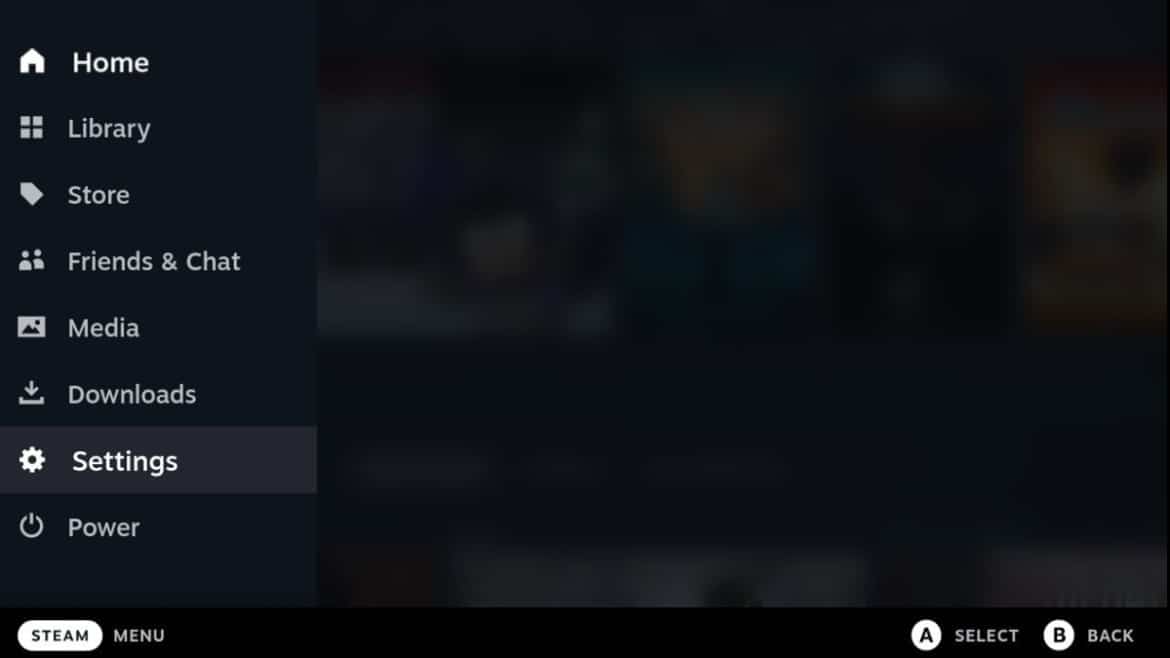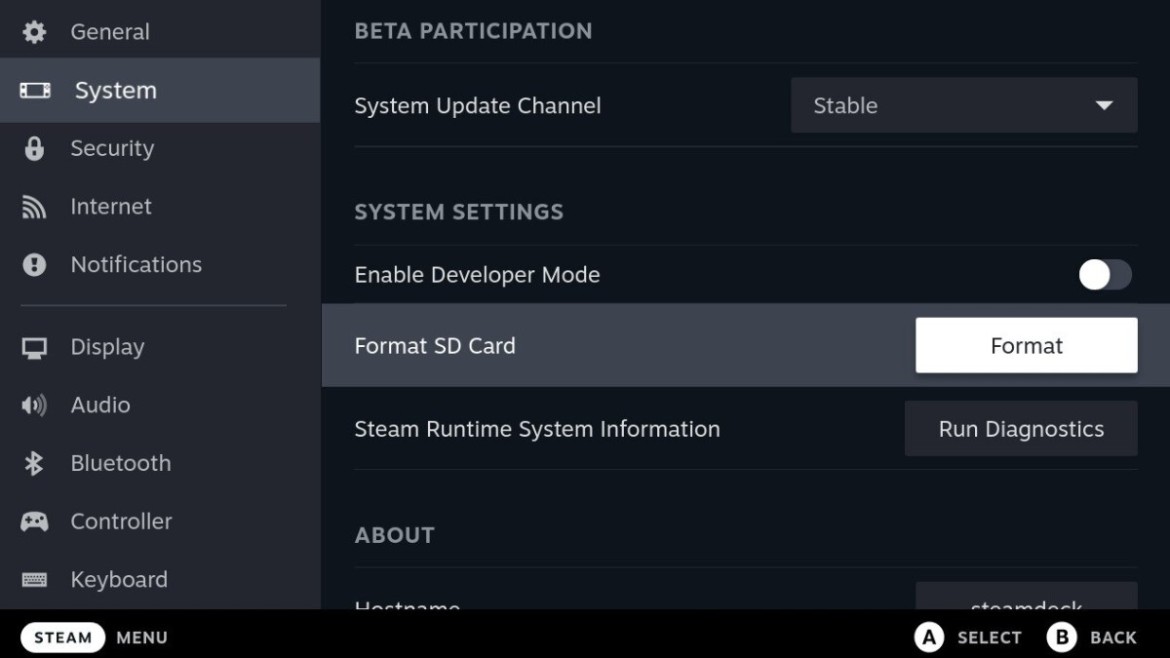Savez-vous ce qui gâche votre plaisir plus vite que tout ? Manquer d’espace sur votre nouveau brillant Pont à vapeur. Peu importe si vous êtes un utilisateur expérimenté avec une mise à niveau SSDou quelqu’un qui vient d’utiliser le modèle de base et un carte SD, ne pas pouvoir installer un nouveau jeu est toujours un sentiment terrible. Heureusement, vous pouvez entrer à peu près n’importe quel carte SD disponibles sur le marché et obtenir plus d’espace de stockage, mais vous devrez formatez-le fonctionner correctement avec le Steam Deck avant de pouvoir commencer à le charger plein de jeux. Où est cette possibilité ? Ce n’est pas à l’endroit où vous pensez que c’est, alors découvrons où trouver le Formater la carte SD option sur votre nouvelle technologie préférée.
Où se trouve le formatage de la carte SD sur Steam Deck ?
Après avoir démarré votre Pont à vapeurvous allez vouloir appuyer aussi fort Bouton Vapeur sur le côté gauche de la console elle-même. Cela fera apparaître le menu rapide que vous voyez dans la première capture d’écran ci-dessus. Descendez jusqu’à Paramètreset appuyez sur UN pour le sélectionner.
En faisant défiler tous les paramètres, vous imagineriez que vous pourriez repérer votre Carte SD sous Stockage, mais vous n’auriez pas raison dans cette hypothèse. Vous voudrez trouver Systèmesélectionnez-le et appuyez sur UN pour entrer dans le menu. Une fois que vous êtes ici, commencez à utiliser soit le Stick gauche ou la Croix directionnelle pour faire défiler vers le bas jusqu’à ce que vous voyiez l’option de Formater la carte SD. Sélectionnez cette option à l’aide de la UN appuyez à nouveau sur le bouton et attendez que la magie opère.
En rapport: Ce module Steam Deck a changé ma vie (de jeu)
Combien de temps faut-il pour formater une carte SD ?
Il n’y a vraiment pas de réponse parfaite à cette question, car cela dépend d’une variété de facteurs différents. La taille et la vitesse du Carte SD vont être les variables les plus importantes en ce qui concerne cette action, il est donc important d’en trouver une qui a une vitesse de lecture/écriture rapide.
Une fois que vous démarrez le processus, vous pouvez avoir l’impression que c’est juste bloqué, ou peut-être gelé. Il faut quelques minutes pour test la carte SD, puis le Mise en page le processus commence peu de temps après. Une fois le formatage terminé, vous verrez le menu revenir à la normale comme il l’était autrefois.
En rapport: Pouvez-vous jouer à FFXIV sur Steam Deck ? – Réponse
Si vous espérez utiliser votre nouvelle carte SD brillante avec votre Steam Deck, vous devrez effectuer ce processus avant de pouvoir charger des jeux ou des applications dessus. En fonction de ce que vous espérez y mettre, vous constaterez que c’est le moyen idéal d’ajouter de nombreux jeux à votre console sans avoir à la déchirer pour remplacer le SSD.
Que dois-je rechercher dans une carte SD pour mon Steam Deck ?
Lorsque vous naviguez dans des magasins physiques ou sur des marchés en ligne comme Amazone ou Nouvel œuf, vous voudrez garder les yeux ouverts sur quelques informations spécifiques. Si vous cherchez le plus rapide vitesses de lecture/écriture possible, assurez-vous que la carte SD a un petit Logo A2 dessus, car c’est le meilleur des meilleurs pour le Steam Deck. Vous pourrez y stocker à peu près n’importe quel jeu sans remarquer une énorme différence entre le SSD interne et ce type particulier de carte SD.
Si vous voulez savoir comment vos jeux préférés fonctionnent sur le Pont à vapeurou peut-être repérer quelques plugins différents qui peuvent considérablement améliorer votre expérience, assurez-vous de consulter notre Pont à vapeur section ci-dessous pour tous vos besoins portables.